Générer un flux de produits Facebook pour Woocommerce – Un guide complet [2024]
Publié: 2024-09-07Facebook est actuellement le troisième site le plus visité au monde !
Plus d’un tiers des utilisateurs de Facebook y font également leurs achats.
Pourquoi? Voici la réponse-
Les publicités et les publications dans les flux Facebook apparaissent automatiquement lorsque les gens font défiler au hasard pour passer du temps.
Et si quelqu'un clique sur un certain produit, supposons que j'aie cliqué sur un sac.
Facebook suggérera automatiquement tous les magasins de sacs en ligne près de chez moi dans mon flux Facebook.
Ainsi, si vous possédez une boutique en ligne utilisant WooCommerce, vous devez faire attention à Facebook.
Avec beaucoup moins d’efforts, vous pouvez réaliser des ventes instantanément.
Vous pouvez créer une boutique entière sur Facebook, diffuser des publicités qui changent en fonction de qui les consulte et même répertorier vos produits sur Facebook Marketplace.
Facebook propose de nombreuses fonctionnalités intéressantes qui peuvent vous aider à vendre vos produits sans que vous fassiez PRESQUE RIEN.
Tout ce que vous avez à faire est de créer un flux de produits Facebook pour WooCommerce. [Que nous avons montré ci-dessous avec les étapes les plus simples]
Avant d'entrer dans le processus, rassemblons quelques connaissances sur le flux Facebook WooCommerce :
Qu'est-ce que le flux de produits Facebook WooCommerce ?
Le flux de produits Facebook WooCommerce est comme un fichier contenant toutes les informations importantes sur les produits que vous vendez sur votre boutique en ligne sur le marché ou la boutique Facebook.
Vous pouvez utiliser ce fichier pour afficher vos produits sur Facebook en temps réel.
Les boutiques Facebook permettent aux entreprises qui vendent directement aux clients de promouvoir facilement leurs produits.
Voici quelques éléments importants à propos des boutiques Facebook :
- Vous pouvez créer des catalogues de vos produits
- Touchez davantage de personnes susceptibles de vouloir acheter vos produits
- Connectez les données de votre boutique en ligne avec Facebook
- Diffusez des annonces qui changent en fonction de ce que les gens aiment
- Laissez les gens acheter vos produits directement sur Facebook
L’un des avantages des boutiques Facebook est que vous n’avez pas besoin d’être un expert en technologie pour créer votre boutique.
Avec le BON OUTIL pour créer des flux de produits Facebook WooCommerce, vous pouvez facilement connecter votre boutique en ligne aux boutiques Facebook.
Vous devez créer un catalogue sur Meta Commerce Manager et utiliser un seul flux de catalogue Facebook pour répertorier vos produits sur les deux plateformes.
Avant d'approfondir ces points, connaissons certaines exigences dont vous avez besoin pour créer votre flux de produits Woocommerce Facebook.
Exigences relatives au flux de produits Facebook
Différents canaux ont leurs propres règles concernant les informations que vous devez inclure sur vos produits.
Ces règles sont appelées directives relatives aux flux de produits. Les attributs sont les détails spécifiques sur vos produits que vous devez inclure dans votre flux de produits.
Par exemple, lorsque vous créez un flux de produits pour Facebook, vous devrez inclure des éléments tels que le titre, la disponibilité, le prix et la catégorie de chaque produit. Ces détails sont appelés attributs.
Voici quelques exemples des attributs que vous devrez inclure dans votre flux de produits Facebook :
- IDENTIFIANT
- Titre
- Description
- Disponibilité
- Condition
- Prix
- Lien
- Lien vers l'image
- Marque, MPN ou GTIN (inclure au moins un)
Chaque plateforme sur Facebook, comme la boutique ou la place de marché, peut avoir des exigences légèrement différentes en matière d'attributs.
Assurez-vous de vérifier les directives spécifiques à chaque plateforme avant de créer votre flux de produits.
Maintenant que vous savez ce que sont les attributs, voyons comment créer un flux de produits pour Facebook.
Création d'un flux de produits Facebook à l'aide du gestionnaire de flux de produits
Vous vous souvenez quand nous avons expliqué comment dresser une liste de tous vos produits pour Facebook ?
Eh bien, vous pouvez le faire en copiant et en collant certains détails importants dans un fichier Excel. Ensuite, il vous suffit d'ajouter toutes les informations sur votre produit ci-dessous.
Mais que se passe-t-il si vous modifiez beaucoup vos produits, comme en ajouter de nouveaux ou en modifier les prix ?
Vous devrez mettre à jour votre liste chaque fois que vous apporterez une modification. Pour supprimer ce problème, vous devez utiliser un plugin de flux de produits.
Je vais utiliser Product Feed For Woocommerce pour créer un flux de produits Facebook.
Ce superbe plugin WooCommerce vous aide à connecter vos produits à Facebook facilement et rapidement, afin que vous puissiez passer moins de temps à vous en préoccuper et plus de temps à réaliser des ventes. Vous pouvez créer un flux de produits Facebook en 3 ÉTAPES SIMPLES.

Je vais donc maintenant procéder étape par étape et créer un flux de produits Facebook.
Générer des flux de produits WooCommerce Facebook
Tout d’abord, vous devez générer un flux de produits Woocommerce Facebook.
Accédez à votre tableau de bord WordPress et installez le Product Feed For Woocommerce. Activez ensuite le plugin et définissez la clé de licence.
Étape 1 : Créez un nouveau flux pour Facebook
Maintenant, allez dans le panneau de gauche et cliquez sur le plugin. Ensuite, recherchez le bouton Ajouter un nouveau flux et cliquez dessus.
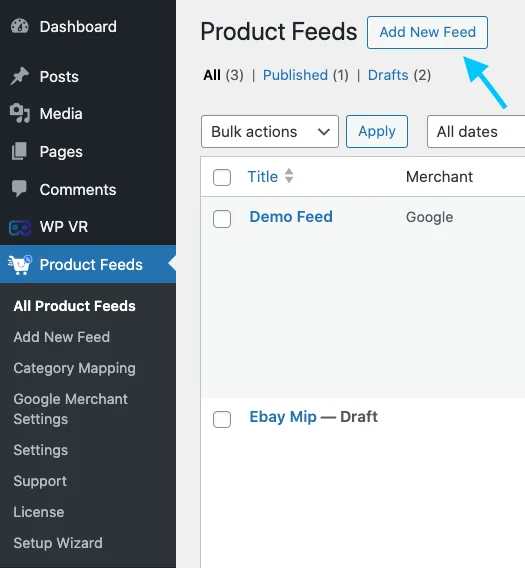
Cela vous amènera à la page de création de flux :
Maintenant, voici ce que vous devez faire :
1. En haut, vous verrez un endroit pour donner un titre à votre flux. Allez-y et nommez votre flux.
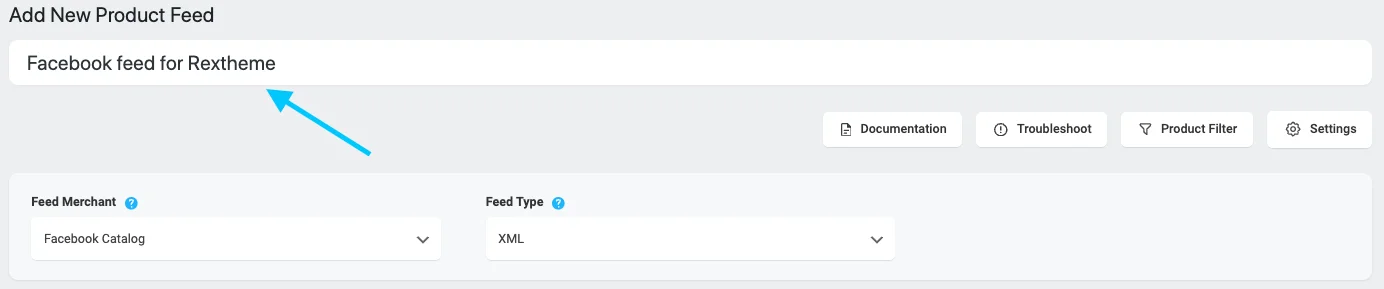
J'ai nommé mon flux « Flux Facebook pour Rextheme »
2. Juste en dessous du titre, vous trouverez un menu déroulant pour choisir votre marchand préféré. Cliquez sur l'option Sélectionner sur le commerçant .
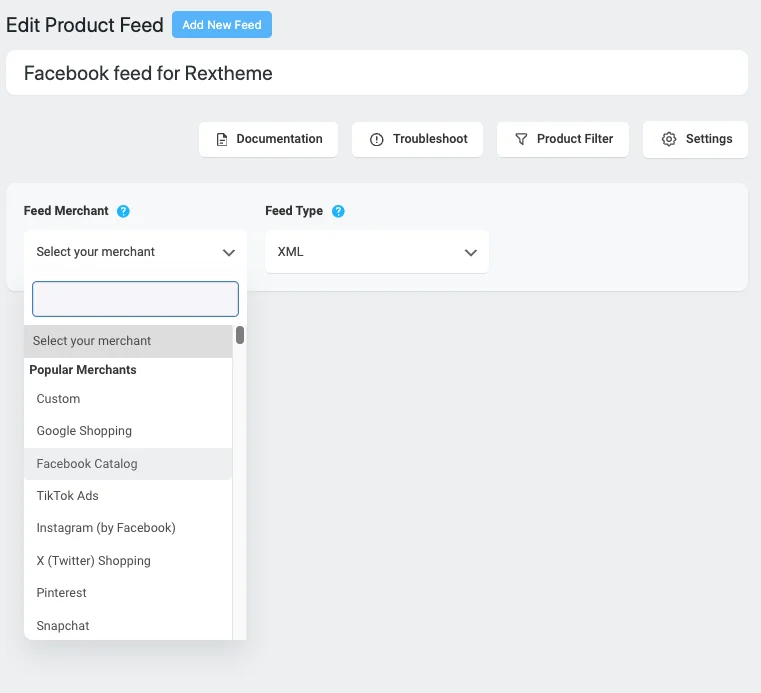
Cliquez sur le bouton déroulant Feed Merchant et choisissez votre marchand préféré dans la liste ou recherchez-le dans la case.
En faisant défiler, vous trouverez l’option catalogue Facebook. Cliquez dessus et il est ensuite temps de choisir vos types de flux.
Vous obtiendrez 2 types de flux :
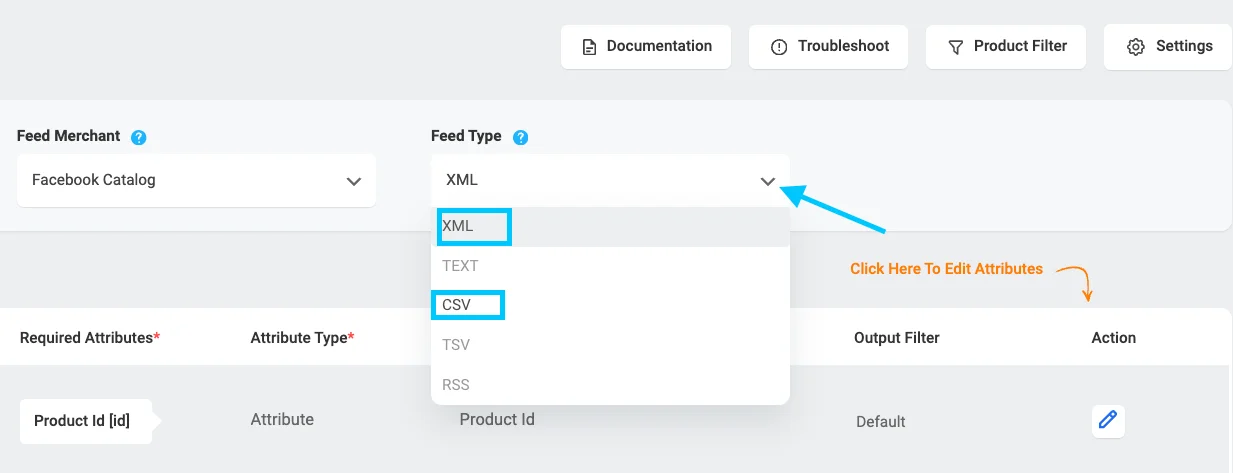
- XML : format de fichier texte qui utilise un langage de balisage extensible.
- CSV : format de fichier texte qui utilise des virgules pour séparer les valeurs et des nouvelles lignes pour séparer les enregistrements.
Une fois que vous avez sélectionné votre commerçant, tous les attributs nécessaires apparaîtront ci-dessous.
Étape 2 : Cartographie des attributs Facebook
Vous devez maintenant connecter vos champs de produits WooCommerce aux attributs Facebook. Le plugin fera la majeure partie du travail à votre place en faisant correspondre les bons champs.
Mais si vous souhaitez faire preuve de fantaisie et personnaliser encore plus les choses, vous pouvez utiliser le menu déroulant pour connecter manuellement les champs vous-même.
Étape 3 : Cartographie des catégories WooCommerce avec les catégories Facebook
Ainsi, une fois que vous êtes sélectionné, vous verrez tous les attributs de l'enregistrement répertoriés ci-dessous :
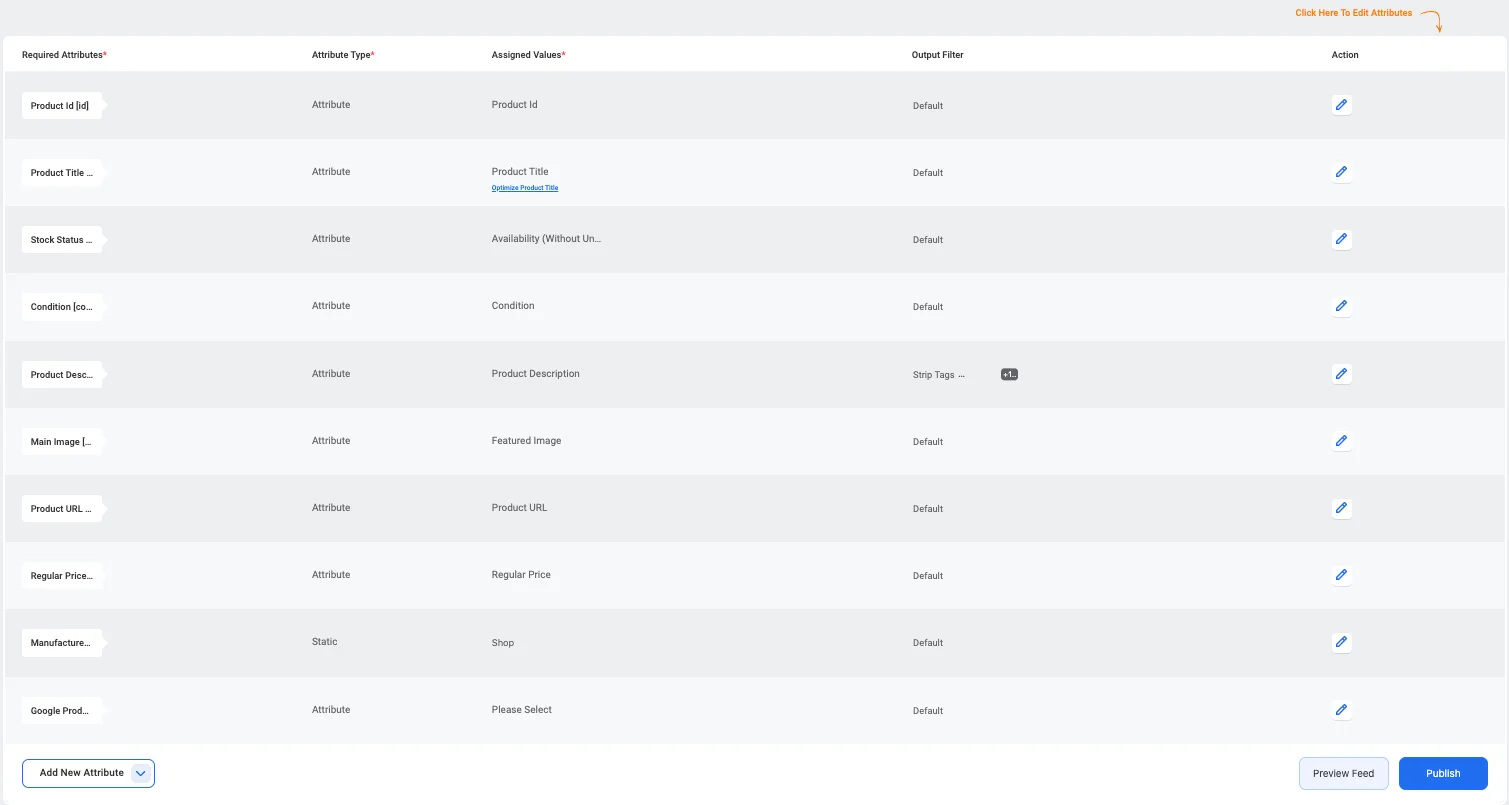
Vous constaterez également que les attributs sont déjà configurés.

ce que vous devez faire est d'attribuer maintenant tout attribut non mappé avec les bonnes données produit pour Facebook.
Vous verrez deux attributs non mappés, le premier est le fabricant ou la marque.
Désormais, Facebook vous demande de soumettre soit un nom de marque, soit GTL ou MPM, donc si vous avez une valeur de marque enregistrée dans votre boutique Woocommerce.
vous pouvez simplement sélectionner cette option dans ce menu déroulant, mais si vous êtes le seul fabricant, vous n'avez pas besoin de la modifier car elle est déjà définie comme statique.
Sélectionnez maintenant le bouton Modifier sur la gauche.
Ensuite, vous pouvez fournir le nom de votre entreprise à partir d'ici :
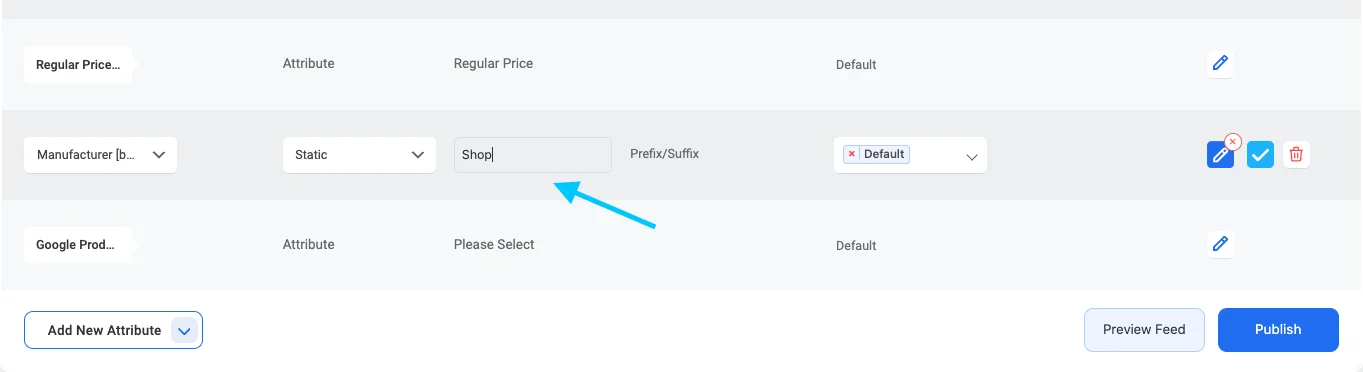
Cliquez ensuite sur la bonne marque et vous serez enregistré.
Très bien, vous devez maintenant définir la catégorie de produits Google.
Si vous faites défiler vers le bas, vous constaterez que vous obtiendrez le champ Catégorie de produit Google :
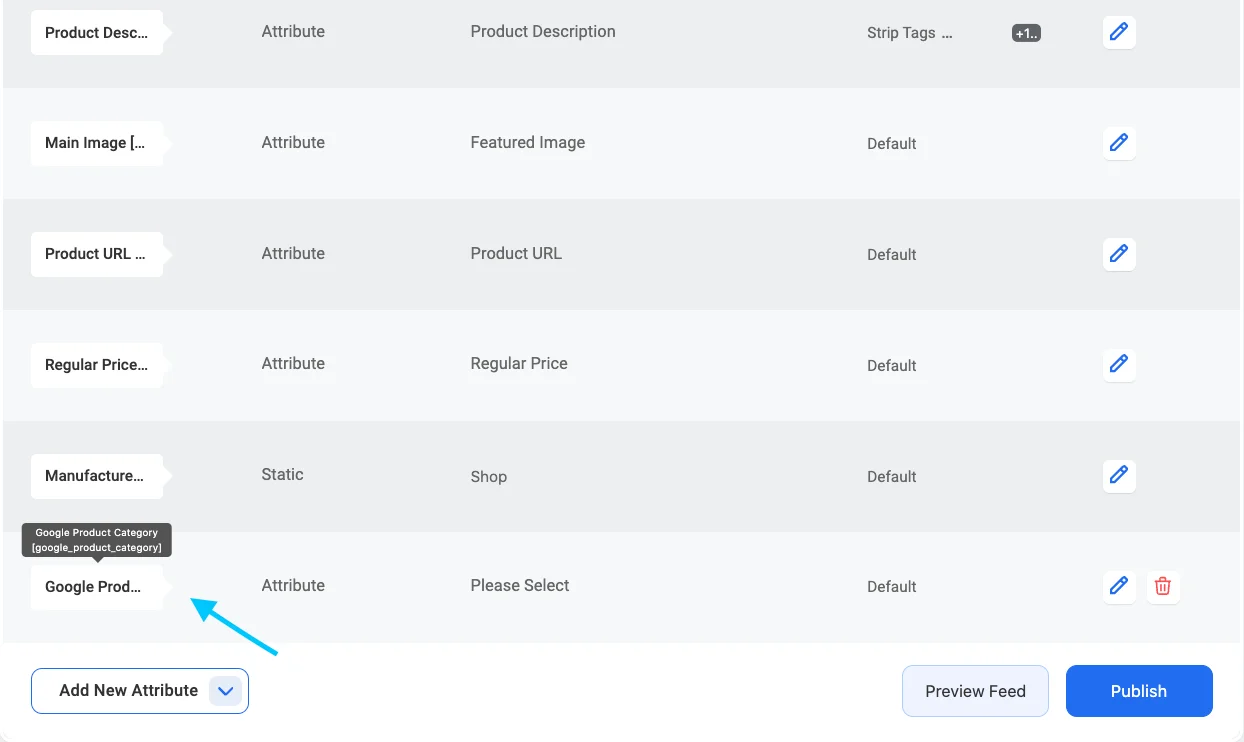
Maintenant, remplissez toutes les autres sections et soyez prêt à partager votre flux avec le monde.
Revenez ensuite en haut de la page et appuyez sur le bouton Publier pour mettre votre flux en ligne.
Mais attendez, ce n'est pas encore tout à fait terminé !
Ensuite, il est temps de configurer la catégorie de produits Google.
Application du mappage de catégories :
Une fois que vous avez configuré une règle de mappage de catégorie, vous pouvez la faire fonctionner lorsque vous créez un nouveau flux en choisissant le mappeur de catégorie que vous avez créé sous « Valeur d'un attribut ».
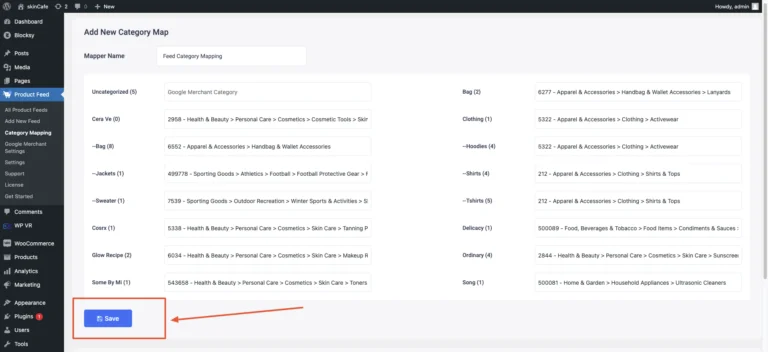
Tout d’abord, assurez-vous de vous souvenir du nom du Mapper que vous avez enregistré.
Cliquez sur l'option « Valeur » pour l'attribut appelé Catégorie de produit Google. Faites défiler vers le bas et vous verrez les mappeurs que vous avez créés.
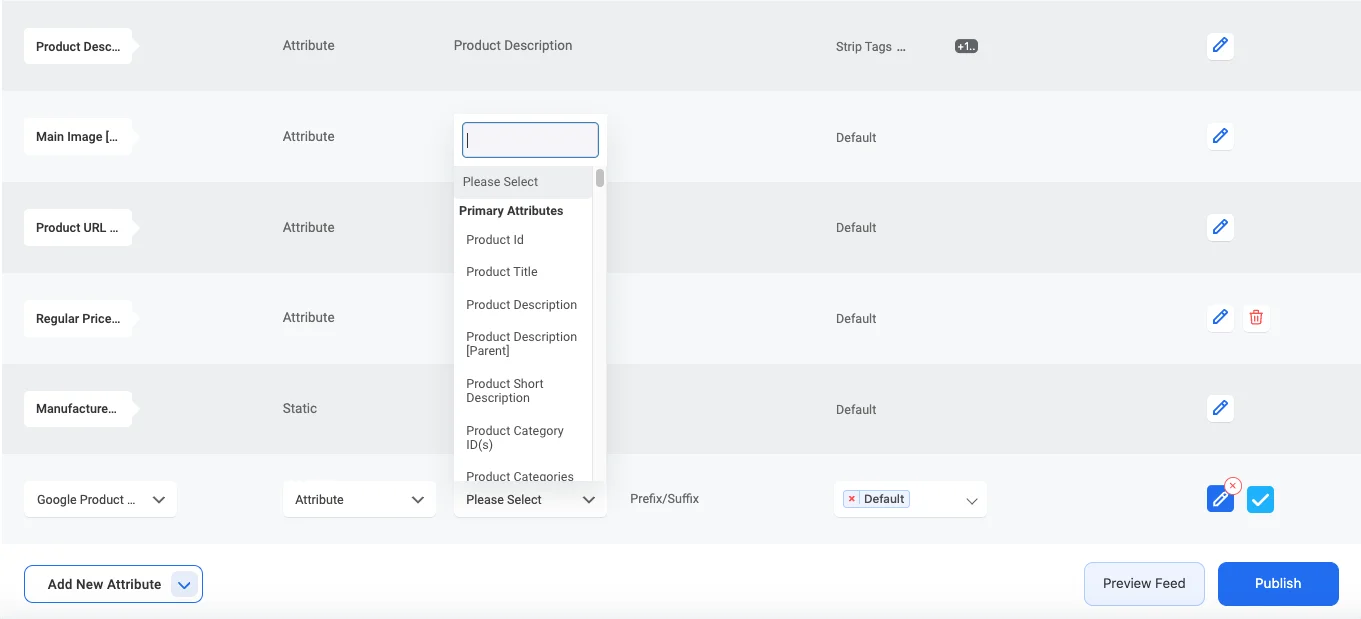
Choisissez le mappeur dont vous avez besoin. Pour Google Shopping, vous devez l'utiliser comme valeur pour l'attribut Catégorie de produit Google.
Ensuite, mettez à jour le flux. Revenez en haut, voyez dans le panneau de gauche et cliquez sur le bouton « Mettre à jour ».
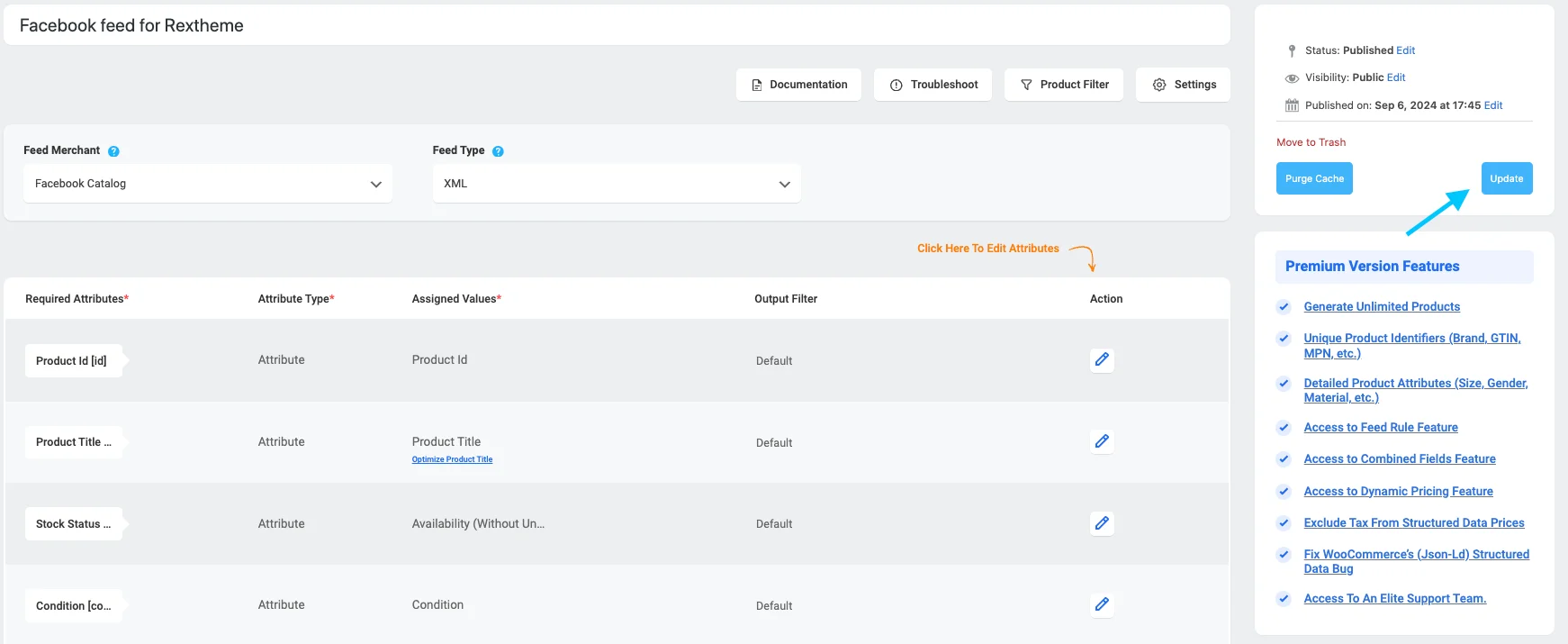
Désormais, lorsque vous mettrez à jour le flux, vous verrez la valeur de l'attribut qui utilisera la valeur mappée en fonction de la catégorie que vous avez attribuée au produit.
C'est ça! Vous pouvez maintenant l’utiliser pour créer un flux de produits parfait pour Facebook.
Pensées finales
Lorsque vous configurez des boutiques Facebook pour WooCommerce, les gens peuvent plus facilement trouver et acheter vos produits.
Étant donné que la plupart des gens utilisent déjà Facebook, ils se sentiront comme chez eux en parcourant vos produits sur les boutiques Facebook.
De plus, vous pouvez discuter avec les clients en temps réel grâce à Messenger et à la section commentaires. Cela signifie que vous pouvez augmenter l’engagement des clients avec votre boutique.
Tout ce dont vous avez besoin pour choisir le bon plugin et commencer à générer votre flux de produits Woocommerce Facebook. Si vous ne souhaitez pas rechercher de plugins, vous pouvez simplement opter pour le flux de produits de plugin le plus fiable pour WooCommerce.
J'espère que cet article vous a aidé à en savoir plus sur les flux de produits Facebook WooCommerce.
Si vous l'avez trouvé utile, déposez un commentaire et faites-le nous savoir !
Foire aux questions (FAQ)
FAQ 1 : Comment puis-je utiliser Facebook pour l'intégration de WooCommerce ?
-L'intégration de Facebook à WooCommerce peut considérablement améliorer vos capacités de commerce électronique. Commencez par installer et activer le plugin « Facebook for WooCommerce » sur votre site WordPress.
Une fois activé, connectez votre compte Facebook et créez une nouvelle page Facebook ou sélectionnez-en une existante pour votre entreprise. Ensuite, configurez votre catalogue de produits dans Facebook Business Manager. Configurez les paramètres de synchronisation des produits dans le plugin pour garantir que vos produits WooCommerce sont représentés avec précision sur Facebook
FAQ2 : Comment intégrer un site Web à une page Facebook ?
Commencez par ajouter des plugins sociaux Facebook à votre site Web, tels que les boutons J'aime et Partager et la fonctionnalité Commentaires. Installez le pixel Facebook sur votre site pour un suivi et des analyses complets. Implémentez Facebook Login pour offrir aux utilisateurs une méthode d’authentification simple. Ajoutez le plugin de page Facebook pour présenter le flux de votre page Facebook directement sur votre site Web. Créez des balises Facebook Open Graph pour vos pages Web afin de contrôler la façon dont votre contenu apparaît lorsqu'il est partagé sur Facebook.
